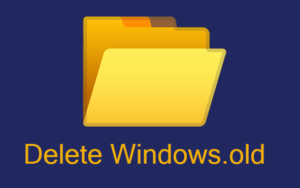Streamovanie videí a funimácií sa v Chrome neprehráva: Opravte to

Chcete vyriešiť problém s funkciou „Funimation Streaming sa nehrá“ v Chrome? Ak ste milovníkmi anime, ktorí väčšinou streamujú anime videá online vo vašom prehliadači Chrome prostredníctvom platformy Funimation, potom sa vás problém s videom alebo Funimation Streaming Won’t Work With the Chrome v súvislosti s týmto problémom dotkne, tento článok je tu pre vás. Tu sme zdieľali všetky možné metódy, ktoré by mali fungovať u niektorých používateľov systému Windows. Teraz to vyzerá, že obrovský počet používateľov čelí konkrétnemu problému kvôli rozšíreniam prehliadača Chrome.
Buď sú rozšírenia Chrome v rozpore s úlohou Funimation, alebo môže byť ďalším dôvodom akýkoľvek druh dočasnej medzipamäte alebo závady, poškodené súbory cookie. Podľa rôznych používateľov Funimation sa tieto webové stránky nebudú načítať správne, kedykoľvek sa pokúsia otvoriť web Funimation prostredníctvom webového prehliadača Google Chrome. Počas načítania webu sa im určite zobrazí interná chyba servera 500.
ako urobiť obrázok profilu pary
Pozri tiež: Rôzne spôsoby, ako opraviť chyby vývojárov 6068, 6065, 6165 a 6066 v Call of Duty Warzone
Ako opraviťVideá OrStreamovanie Funimation nebude fungovať v Chrome:
Niektorí šťastní používatelia prehliadača Chrome môžu úspešne načítať web Funimation, ale videá nemôžu prúdiť správne alebo v niektorých prípadoch vyvolať koktanie a zaostávanie. Niekedy tiež môžu chýbať ovládacie prvky videa alebo zvuku. Teraz bez väčších okolkov skočme do nižšie uvedeného sprievodcu riešením problémov.
root lg v20 t mobile

Použite dobré sieťové pripojenie
Je možné, že váš ISP blokuje súčasné sieťové pripojenie, aby mohol riadiť prenos na webe alebo čokoľvek iné. Preto je vždy dobré vyskúšať inú sieť, či už Wi-Fi alebo mobilný hotspot. Postupujte podľa pokynov na opravu. Chcete v Chrome vyriešiť problém „Streamovanie Funimation sa neprehráva“!
- Východ Google Chrome > Zamierte do Správca úloh úderom Ctrl + Shift + Esc .
- Klepnite na ikonu Procesy karta> Vyhľadajte úlohy prehliadača Chrome a klepnutím ich vyberte.
- Po výbere klepnite na Ukončiť úlohu postupne zrušiť všetky úlohy súvisiace s prehliadačom Chrome.
- Potom reštartujte počítač> Pripojte iný internet a skúste spustiť Funimation v Chrome.
Aktualizujte prehliadač Chrome
- Spočiatku spustite Google Chrome > Klepnite na ikonu Ponuka ( ikona troch zvislých bodiek ), ktorý sa nachádza v pravom hornom rohu rozhrania prehliadača.
- Teraz klepnite na nastavenie > Vyberte si Informácie o prehliadači Chrome z ľavej tably.
- Systém Chrome automaticky skontroluje dostupné aktualizácie. Ak nájdete dostupnú aktualizáciu, automaticky sa stiahne a nainštaluje.
- Potom stačí reštartovať prehliadač Chrome a môžete vyraziť.
Vypnite rozšírenia Chrome
Postupujte podľa pokynov na opravu. Chcete vyriešiť problém s funkciou „Streamovanie Funimation sa nehrá“ v prehliadači Chrome!
- Prejdite do prehliadača Chrome> klepnite na ikonu Ponuka ( ikona troch zvislých bodiek ) z pravého horného rohu rozhrania prehliadača.
- Teraz prejdite na Ďalšie nástroje do rozbaľovacieho zoznamu.
- Klepnite na Prípony > Postupne vypnite všetky rozšírenia (prepínač Zakázať).
- Potom ukončite prehliadač> Znova ho spustite a spustením webu Funimation skontrolujte problém.
Vymažte súbory cookie a medzipamäť prehliadača Chrome
Postupujte podľa pokynov na opravu. Chcete vyriešiť problém s funkciou „Streamovanie Funimation sa nehrá“ v prehliadači Chrome!
- Prejdite do prehliadača Chrome> klepnite na ponuku v pravej hornej časti rozhrania prehliadača.
- Teraz prejdite na pole Viac nástrojov a jednoducho rozbaľovací zoznam rozbaľte.
- Klepnite na Vymazať údaje prehliadania.
- Potom z Základné kartu, vyberte Časové rozpätie podľa vašich preferencií.
- Potom klepnite na začiarkavacie políčko Prehladavat historiu , Súbory cookie / iné údaje stránok , Obrázky / súbory vo vyrovnávacej pamäti aby si ich vybral.
- Nakoniec klepnite na Zmazať dáta .
- Potom reštartujte prehliadač Chrome a prejdite na web Funimation, prihláste sa do svojho účtu a skúste streamovať obsah anime.
Pozri tiež: Čo je Grinning Filter na TikToku - ako ho získať
Aktualizujte zostavu operačného systému Windows
Postupujte podľa pokynov na opravu. Chcete vyriešiť problém s funkciou „Streamovanie Funimation sa nehrá“ v prehliadači Chrome!
najlepšie linuxové grafické karty
- Klepnite na Štart > nastavenie > Aktualizácia a zabezpečenie .
- Ak sa dostupná aktualizácia automaticky nezobrazuje alebo nezobrazuje, klepnite na Skontroluj aktualizácie .
- Ak je k dispozícii nejaká nová aktualizácia systému Windows, uistite sa, že Stiahnutie a inštalácia to.
- Po nainštalovaní vás systém vyzve na úspešné reštartovanie zariadenia, aby sa zmeny mohli vykonať.
Vytvorte nový profil Chrome
- Zamierte do Prehliadač Chrome
- Klepnite na ikonu Ikona profilu používateľa sa nachádza v pravom hornom rohu obrazovky.
- Potom klepnite na + Pridať možnosť.
- Ak chcete jednoducho vytvoriť profil, pridajte svoje podrobnosti. (Zadajte názov, vyberte avatar a klepnite na Vytvoriť zástupcu na ploche pre tohto používateľa začiarkavacie políčko)
- Potom klepnite na Pridať > Východ Chrome> Dvojité kliknutie na ploche zástupcu Profil jednoducho otvorte novú kartu prehliadača a potom skontrolujte, či program Funimation funguje správne alebo nie.
V Chrome vypnite hardvérovú akceleráciu
Postupujte podľa pokynov na opravu. Chcete vyriešiť problém s funkciou „Streamovanie Funimation sa nehrá“ v prehliadači Chrome!
- Prejdite do Chromu potom klepnite na Akčné menu tlačidlo ( ikona troch zvislých bodiek ), ktorý sa nachádza v pravej hornej časti obrazovky.
- Klepnite na nastavenie > Pokročilé > Klepnite na Systém z ľavej tably.
- Zakázať the Ak je to možné, použite hardvérovú akceleráciu prepínať.
- Potom jednoducho reštartujte prehliadač a skontrolujte problém.
Aktualizujte aplikáciu Adobe Flash Player pre Google Chrome
- Spočiatku spustite prehliadač Chrome
- Potom skopírujte chrome: // komponenty / a potom ju prilepte do panela s adresou
- Stlačte Zadajte jednoducho otvoriť Stránka s komponentmi .
- Teraz sa posuňte nadol a potom skontrolujte Adobe Flash Player možnosť.
- Klepnite na Skontrolujte aktualizáciu. Teraz môžete stránku obnoviť raz a potom Chrome reštartovať.
Aktualizujte modul dešifrovania obsahu Widevine
Postupujte podľa pokynov na opravu. Chcete vyriešiť problém s funkciou „Streamovanie Funimation sa nehrá“ v prehliadači Chrome!
ako vyčistiť chat v nesúlade
- Spočiatku spustite prehliadač Google Chrome
- Potom môžete kopírovať chrome: // komponenty / a potom ju prilepte do panela s adresou> Stlačte Zadajte otvoriť Stránka s komponentmi .
- Teraz sa ponorte a potom skontrolujte Modul na dešifrovanie obsahu Widevine možnosť.
- Klepnite na Skontrolujte aktualizáciu
- Potom obnovte stránku alebo reštartujte Chrome.
Ak sa obsah alebo web Funimation stále nenačíta / neprehráva správne v prehliadači Chrome na počítači, skontrolujte nasledujúci postup.
Preinštalujte Google Chrome
- Klepnite na Štart > Vstup Ovládací panel a vyberte ju z výsledku vyhľadávania.
- Teraz klepnite na Odinštalujte program
- Zobraziť pre prehliadač Chrome zo zoznamu nainštalovaných programov.
- Klepnite pravým tlačidlom myši Google Chrome
- Potom vyberte Odinštalovať .
- Postupujte podľa pokynov na obrazovke a pokračujte v procese odinštalovania.
- Po dokončení procesu odstraňovania môžete reštartovať počítač.
- Potom jednoducho otvorte akýkoľvek iný prehľadávač a choďte na táto strana na oficiálne stiahnutie prehliadača Google Chrome a jeho inštaláciu do počítača.
- Nakoniec sa úspešne prihláste na Funimation z oficiálnych webových stránok a potom si pozrite konkrétny problém.
Záver:
To je všetko. Dúfam, že vám tento článok o riešení problémov pomohol. V prípade ďalších otázok a otázok nás kontaktujte v komentároch nižšie!
Prečítajte si tiež: